حل مشكلة تعليق الجهاز
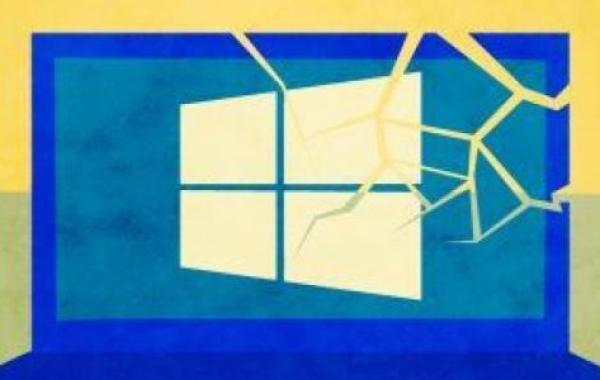
حل مشكلة تعليق الجهاز
يُوجد العديد من الإجراءات التي يُمكن اتّباعها لحلّ مشكلة تعليق جهاز الكمبيوتر وتوقّفه عن العمل والاستجابة للأوامر، ومن هذه الإجراءات ما يأتي:
الانتظار لفترة من الزمن
يُمكن أن تحدث مشكلة تعليق جهاز الكمبيوتر وتوقّفه عن العمل بسبب وجود ضغط على وحدة المعالجة المركزية الموجودة في الجهاز، لذا فإنّه يتوجّب منح الجهاز بضع دقائق ليتمكّن من مُعالجة كلّ الأوامر الواردة إليه وإنهاء تنفيذها بشكل كامل، ويُعتبر هذا الحل من الحلول الناجحة لمُعالجة تعليق الجهاز خاصّةً إذا كانت مشكلة التعليق عابرةً ولا تظهر بشكل مُتكرّر في الجهاز.
يُمكن حلّ مشكلة تعليق جهاز الكمبيوتر من خلال عمل إعادة تشغيل للجهاز أيضاً، وللقيام بذلك فإنّه يتوجّب الضغط بشكل مُستمر على زر الطاقة والانتظار حتى يتوقف الجهاز عن العمل، ثمّ الانتظار لبضع ثوانٍ ومن ثمّ إعادة تشغيله مُجدّداً، وفي حال ظهور خيارات في شاشة الجهاز أثناء تشغيله مُجدّداً يتمّ اختيار خيار بدء تشغيل ويندوز في الوضع الطبيعي (Start Windows Normally)، وتجدر الإشارة إلى أنّ إعادة تشغيل الجهاز أثناء تعليقه وتوقّفه عن العمل قد يُؤدّي إلى فقدان بيانات بعض البرامج المفتوحة، بينما قد تقوم برامج أخرى بحفظ العمل بشكل تلقائي.
استخدام مدير المهام
يُمكن أن يكون سبب تجمّد جهاز الكمبيوتر وتعطّله عن العمل هو توقّف أحد البرامج المُشغّلة في الجهاز، ويُمكن التحقّق ممّا إذا كان كذلك أم لا من خلال الضغط على مفتاح Caps Lock الموجود في لوحة مفاتيح الجهاز، ففي حال استجاب هذا المفتاح للتشغيل والإيقاف فإنّ مشكلة تعليق الجهاز تكون بسبب البرنامج المفتوح حالياً، ويُمكن إغلاق مثل هذا البرنامج من خلال أداة مُدير المهام (Task Manager)، وتُوضّح الخطوات الآتية كيفية ذلك:
- الضغط على مفاتيح Ctrl Alt Delete عبر لوحة مفاتيح الجهاز.
- النقر على علامة تبويب العمليات (Processes) التي تظهر في شاشة أداة مدير المهام، وفي حال عدم وجود هذا الخيار فإنه يتوجّب النقر على خيار مزيد من التفاصيل (More Details).
- اختيار العمليات المُتعلّقة بالبرنامج المفتوح، وتحديداً تلك التي تستهلك قدراً كبيراً من عملية مُعالجة وحدة المعالجة المركزية.
- النقر على خيار إنهاء المُهمة (End Task).
التحقق من المتصفح
يُستخدم الكمبيوتر من قِبل الكثير من الأشخاص بشكل رئيسي في عملية الوصول إلى الإنترنت من خلال أحد مُتصفّحات الويب المتوفرة على الجهاز، لذا فإنّ وجود مُشكلة في المُتصفّح وعدم استجابته للعمل تجعل المُستخدِم يشعر وكأنّ الجهاز تجمّد بأكلمه وتوقّف عن العمل، لذا فإنّه يتوجّب التحقّق من المهام التي يُنفذّها المُتصفّح الموجود في الجهاز، ويُمكن الاطّلاع على المهام التي يُنفذّها مُتصفح جوجل كروم على سبيل المثال والتي قد تكون هي السبب في توقّفه عن العمل من خلال الضغط على مفتاحي Shift Esc، ومن الأمور الأخرى التي قد تُؤدّي إلى توقّف المُتصفّح عن العمل بشكل يُؤثّر على الجهاز ككلّ هو وجود ما يُعرف بالمُلحقات (Extensions) والتي قد تتعارض مع تنفيذ بعض الأوامر في المُتصفّح وتعمل على إيقافها.
تحديث نظام التشغيل
يُعتبر عدم تحديث نظام التشغيل الذي يعمل به جهاز الكمبيوتر من الأسباب الشائعة التي تتسبّب بتعليقه وتوقّفه عن العمل، لذا فإنّه يتوجّب تحديث نظام تشغيل الموجود في الجهاز، وذلك لضمان تشغيل وحدة المعالجة المركزية بسلاسة وحمايتها من التعرّض للفيروسات والبرامج الضارّة الأخرى، وتُوضّح الخطوات الآتية كيفية تحديث نظام تشغيل ويندوز 10 الذي يعمل في جهاز الكمبيوتر:
- النقر على زر البدء (Start button) عبر لوحة مفاتيح الجهاز.
- النقر على خيار الإعدادات (Settings) الظاهر على شكل رمز دائرة مُسنّنة.
- اختيار خيار التحديث والأمان (Update & Security).
- النقر على خيار تحديث الويندوز (Windows Update).
التحقق من ذاكرة الوصول العشوائي
يُمكن أن تتسبّب ذاكرة الوصول العشوائي (RAM) الموجودة في جهاز الكمبيوتر بتعليقه وتوقّفه عن العمل بشكل مُفاجئ، لذا فإنّه يتوجّب التحقّق من أنّ هذه الذاكرة ليست السبب في حدوث هذه المشكلة، ويتمّ ذلك من خلال فحص شرائح الذاكرة باستخدام بعض برامج الفحص المُتخصّصة كبرنامج (Memtest86)، وفي حال ظهور أخطاء في أي من الشرائح فإنّه يتوجّب استبدالها بأخرى جديدة لمحاولة حلّ مشكلة تعليق الجهاز، ومن الأمور الأخرى التي يتوجّب التحقّق منها عبر ذاكرة الجهاز هو نوعها وسرعتها، حيث يتوجّب أن تكون متوافقة للعمل مع اللوحة الأم المُثبّتة في جهاز الكمبيوتر.
تحديث برامج تشغيل الأجهزة
يُمكن أن تُحلّ مشكلة تعليق الكمبيوتر وتوقّفه عن العمل من خلال تحديث جميع برامج التشغيل الخاصة بمكونات الكمبيوتر المختلفة، حيث لا يتوجّب أن يبقى أي جهاز أو جهاز طرفي مُتصل بالكمبيوتر بدون تعريف مناسب له، ويُمكن تحديث أيّاً من برامج تشغيل الأجهزة الموجودة في الكمبيوتر من خلال اتّباع الآتي:
- فتح قائمة الإعدادات عبر الجهاز.
- كتابة أمر البحث Device Manager ثمّ النقر على الخيار الظاهر أعلى خيارات نتائج البحث.
- النقر بشكل مزدوج على فئة الجهاز المُراد تحديث برامج التشغيل الخاصّة به.
- النقر بزر الفأرة الأيمن على الجهاز المُراد تحديثه.
- اختيار خيار تحديث المُشغل (Update driver).
- النقر على خيار تصفّح الكمبيوتر للبحث عن برامج التشغيل، ثمّ تحديد مكان وجود التعريف عبر جهاز الكمبيوتر واختياره.
إجراءات أخرى لحلّ مشكلة تعليق الجهاز
يُوجد العديد من الإجراءات الأخرى التي يُمكن القيام بها لحلّ مشكلة تعليق جهاز الكمبيوتر وتوقّفه عن العمل، ومنها الآتي:
- فصل الأجهزة الطرفية: يُمكن أن تتسبّب الأجهزة الطرفية المُتصلة بجهاز الكمبيوتر في حدوث هذه المشكلة للجهاز، لذا فإنّه يُوصى بفصل أية أجهزة مُتصلة بالكمبيوتر ومن ثمّ توصيلها مُجدّداً.
- إعادة الجهاز إلى آخر إعدادات: يُوصى بتجربة إعادة جهاز الكمبيوتر إلى آخر إعدادات صحيحة من خلال ما يُعرف استعادة النظام (System Restore) عبر نظام تشغيل الويندوز.
- تحديث برنامج مكافحة الفيروسات: يُمكن أن يتسبّب برنامج مكافحة الفيروسات بتعليق الجهاز وتوقّفه عن العمل أحياناً، لذا يُنصح بإلغاء تثبيت جميع برامج مكافحة الفيروسات باستثناء برنامج واحد، والتحقّق من أنّ البرنامج مُحدّث لآخر نسخة مُتوفرة منه.
- إزالة البرامج الجديدة: يُمكن أن تُحلّ هذه المشكلة من خلال إلغاء تثبيت أية برامج جديدة تمّ تنزيلها على جهاز الكمبيوتر؛ حيث قد تكون هي السبب في تعليق الجهاز وتوقّفه عن العمل.
- عمل فورمات للكمبيوتر: يُمكن اللجوء إلى حلّ فرمتة جهاز الكمبيوتر بشكل كامل وإعادة تثبيت نظام التشغيل الذي يعمل به الجهاز مُجدّداً كحلّ أخير لمشكلة تعليق الجهاز وتوقّفه عن العمل بشكل مفاجئ، وذلك في حال تيقّن المُستخدِم من أن مكونات الكمبيوتر المادية تعمل بشكل طبيعي وأنّ المشكلة التي تحدث في الجهاز سببها المكونات البرمجية.







